Adsense एक Popular Ad Network है।ज्यादा Blogger अपने ब्लॉग में Adsense ही Use करते हैं।लेकिन अगर आप भी Adsense Use करते हो तो ये post आपके लिए काम का हो सकता है।इस पोस्ट में हम ये बताएंगे की Google Analytics Account par Adsense ko Kaise Add kare.
आप अगर Adsense use करते हो तो आपको ये पता होना चाहिए की Adsense के Ads पर एक दिन में कितने Clicks हुए,किस देश के Visitor ने ads पर Click किये और भी बहुत कुछ।तो इसकेलिए आपको आपके Adsense Account को Analytics से Connect करना पड़ेगा।So इस पोस्ट में हम इसी के बारे में बताने जा रहे हैं।
Analytics Account क्या है?
Google Analytics से हमें ये आसानी से पता चल जाता है की हमारे साईट में कितने visitor per day आते है,अभी कितने हैं,किस देश से आया,Visitor किस Site से आया,वो क्या उसे करते हैं Mobile, Computer, Android, IOS., कौन सा Browser use करता है।और भी बहुत कुछ।अगर आप Analytics Account नहीं बनाये हो तो ये पोस्ट पढ़ कर बना लीजिए।Google Analytics Account kaise banaye.
Adsense को Analytics से जोड़ने का क्या फायदा
इसमें बहुत से फायदे है।हम आपको निचे कुछ फायदे बता रहे है।
1.आपको किस Type के ads के Adsense कितने Income देता है।
2.किस Size के Ads से ज्यादा Income होती उठाई किस Type के Ads से कम Income हो रही है।
3.आपको कितने Organic Clicks मिले।
4.आपके ब्लॉग में किस post या page में ज्यादा Ads Clicks हुए और किस post या पेज कम Clicks हुए।
5.ये आपको एडसेंस के पूरी details बता देता है।
Adsense को Analytics Account में कैसे जोड़े।
पहले आप अपने Browser के New Tab में Google Adsense में जाकर Login कर लीजिए।
अब हम आपकोइसके बारे में Step by Step बता रहे है।
Step 1:–सबसे पहले आप Google Analytics में जाकर Login कीजिए।
Step 2:-उसके बाद आप Analytics के Dashboard में जाइये।
Image Options:-
1.अब ऊपर Admin पर Click कीजिए।
2.उसके बाद Adsense Linking पर Click कीजिए।
Step 3:-अब उसी Page में एक Popup Window खुलेगा।
Image Options:-
1.अब Adsense for Content पर Tick करें।
2.Continue पर Click कीजिए।
3.अब Link Configuration पर Click कीजिए।
Step 4:-Link Configuration पर Click करने के बाद कुछ Options आएंगे।
Image options:-
1.यहाँ पर आप All Website Data Select कीजिए।
2.अबEnable Link पर Click कीजिए।
बस आपका Adsense Analytics से जुड़ गया है।अब आप Adsense Report Check करने के लिए Google Analytics >>Reporting >>
Behavior >> Publisher में जाइये।



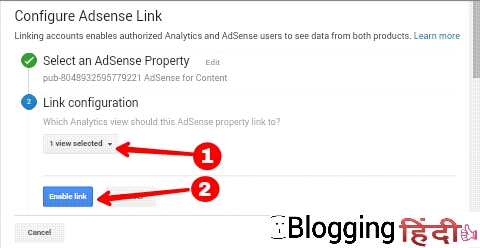
Thank You So Much Sir For Providing Information About Google Adsense.☺️
Sir Kya Google Adsense Par Ek E-Mail Se 2 Account Bana Sakte Hai??
Nahi bana sakte ho but ek adsense account me multiple sites add kar sakte ho.
GREAT ARTICLE SIR,, THANK YOU SO MUCH
भाई मेरे Google adsense or Google analytics के views मे बहुत ही अधिक different रहता है, यानि की यदि Google analytics pr 34k view आते है तो Google adsense पर 15k ही view आते है, ऐसा क्यों है?
Because bahut se log browser me adblocker ka use karte hai to uske pageviews count nhi hote hai.